Bordes biselados¶
Opciones¶
Vértices de Efecto V
Solo las áreas cercanas a los vértices están biseladas, los bordes permanecen sin cambios.
Aristas
Bisele los bordes, creando intersecciones en los vértices.
Tipo de ancho M
Selecciona cómo el valor de ancho controla el tamaño del bisel. De acuerdo con la selección, el ancho es:
Desplazamiento
La distancia desde el nuevo borde al original.
Anchura
Distancia entre los dos nuevos bordes formados por el bisel (o los bordes a cada lado del bisel si hay más de un segmento).
Por Ciento
El porcentaje de la longitud de los bordes adyacentes que se deslizan los nuevos bordes.
Absoluta
La distancia exacta a lo largo de los bordes adyacentes al borde biselado. Una diferencia con el Desplazamiento es visible cuando los bordes sin nivelar unidos a los bordes biselados se encuentran en un ángulo además de un ángulo recto.
Para biseles solo de vértice, los tipos de desplazamiento y Profundidad miden desde el vértice original.El tipo de ancho se mide desde un nuevo vértice hasta el centro de la nueva cara (como la mitad del ancho).
Ancho A
Puede cambiar el ancho del bisel moviendo el ratón hacia y lejos del objeto, un poco como con las herramientas de transformación.El significado exacto del valor depende de la opción de Tipo de ancho (ver más arriba).Como de costumbre, la escala se puede controlar hasta un grado más fino manteniendo pulsada la tecla Mayús a escala en pasos de 0,001.LMB finaliza la operación, RMB o Esc aborta la acción.
Nota
Cuando se biselan varios bordes al mismo tiempo,a veces es imposible hacer que el ancho coincida con la definición anterior en todos los bordes simultáneamente.El bisel trata de comprometer en tales casos.A veces, desactivar la corredera de bucle (consulte a continuación) puede facilitar que Bevel realice los anchos especificados.
Segmentos S
El número de segmentos en el bisel se puede definir desplazando la rueda del ratón para aumentar o disminuir este valor.Cuanto mayor sea el número de segmentos, más suave será el bisel.O pulse S para cambiar el número con los movimientos del ratón, así como la entrada numérica.
Alternativamente, puede introducir manualmente un valor de número de segmento mientras usa la herramienta,o en el panel de opciones de herramienta de malla después de usar la herramienta.
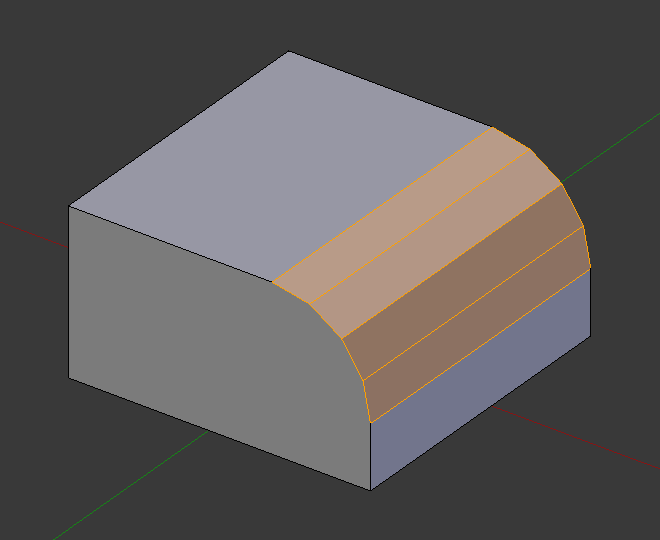
Bisel con cuatro segmentos.¶
Forma P
Este es un número entre 0 y 1 que controla la forma del perfil (vista lateral de un borde biselado).El valor predeterminado, 0,5, da un arco circular (si las caras se encuentran en ángulo recto).Los valores menores que eso dan un perfil más plano, con 0.25 siendo exactamente plano, y los valores menores que eso dan un bisel cóncavo. Valores superiores a 0,5 dan un perfil más convexo.Del mismo modo que los Segmentos, se puede configurar con los movimientos del ratón y la entrada numérica después de alternar P.
Índice de material
El número de material especifica qué material se asigna a las nuevas caras creadas por la herramienta de bisel.Con el valor predeterminado, -1, el material se hereda de la cara existente más cercana («más cercana» puede ser un poco ambigua).De lo contrario, el número es el índice de ranura del material a utilizar para todas las caras recién creadas.
Endurecer Normales H
Cuando está habilitado, las normales de cara por vértice de las caras biseladas se ajustan para que coincidan con las caras circundantes, y las normales de las caras circundantes no se ven afectadas.Esto mantendrá las caras circundantes planas (si lo eran antes),con las caras biseladas sombreadas suavemente en ellas. Para que este efecto funcione, se deben habilitar las normales de división personalizadas, lo que requiere que se habilite Auto Smooth(consulte Normales).Como conveniencia, esta opción se habilitará para usted si aún no lo está cuando habilite Endurecer Normales aquí.
Superposición de abrazaderas C
Limita el ancho de cada borde biselado para que los bordes no causen intersecciones de reborde con otra geometría.
Diapositiva de bucle
Si hay bordes sin biselar junto con bordes biselados en un vértice,el bisel intenta deslizarse a lo largo de esos bordes cuando es posible.Desactivar la opción puede conducir a anchos de bisel más uniformes.
Marcar costuras U
Si un borde de costura cruza uno sin costura y bisela todos,esta opción mantendrá la propagación esperada de las costuras.
K afilada
Similar a las costuras de marca, pero para bordes afilados.
Exterior de inglete O
Se forma una inglete cuando dos bordes biselados se unen en un ángulo.En el lado donde el ángulo es mayor de 180 grados, si lo hay, se llama inglete exterior.Esta opción especifica el patrón que usa Blender en una inglete exterior.
Bordes afilados
se encuentran en un punto afilado, sin vértices adicionales introducidos en los bordes.
Parche
Los bordes se encuentran en un punto agudo, pero además, se introducen dos vértices adicionales cerca del punto para que los bordes y las caras en el vértice puedan estar menos apretados que lo que ocurre en el caso agudo.El control deslizante de propagación controla la distancia de los nuevos vértices a la intersección.
Arco
Se introducen dos vértices cerca de la intersección, y un arco curvo los une.El control deslizante de propagación controla la distancia de los nuevos vértices a la intersección.El deslizador de perfil controla la forma del arco.
Las opciones actuales se muestran en este diagrama, donde la inglete exterior está a lo largo de la superficie horizontal.
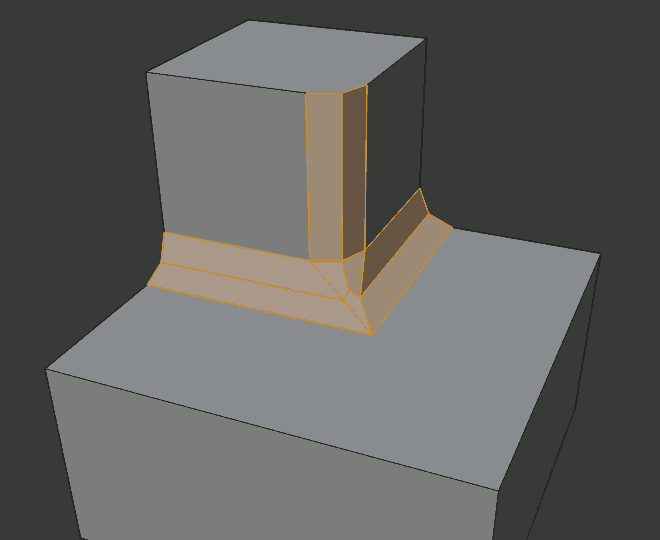
Inglete exterior afilado.¶ |
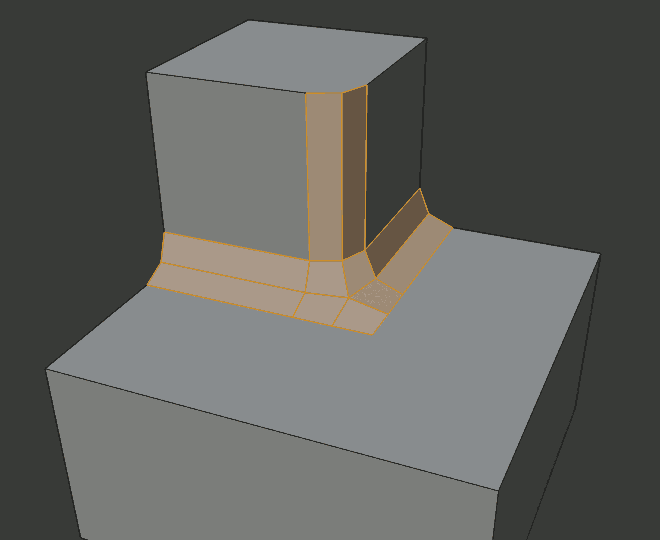
.¶ |
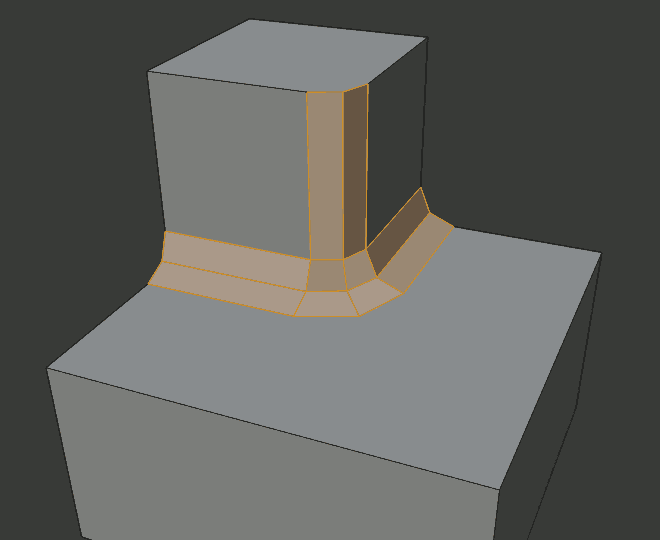
Inglete exterior de arco.¶ |
Interior I
Se forma una inglete interior cuando el ángulo entre dos bordes biselados es inferior a 180 grados.Esta opción especifica el patrón que usa Blender en una inglete interior.Las opciones son las mismas que para Inglete externo, excepto que el parche no tiene sentido y, por lo tanto, se omite.Las ingletes interiores se muestran en el siguiente diagrama, donde dos ingletes interiores están en las superficies verticales.
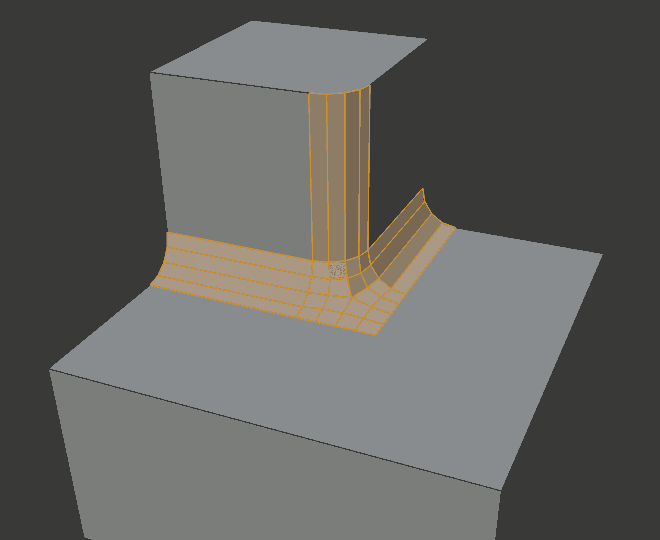
Inglete interior afilado.¶ |
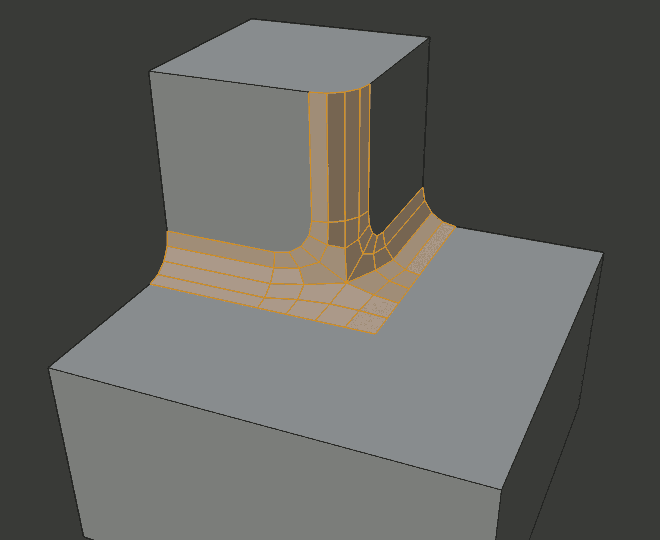
Inglete interior de arco.¶ |
Spread
Valor utilizado para separar vértices adicionales para Ingletes Externos e internos.
Tipo de intersección N
Cuando más de dos bordes biselados se encuentran en un vértice, se crea una malla para completar la intersección entre la geometría generada.Esta opción controla el método utilizado para crear esa malla.
Relleno de cuadrícula
El método predeterminado para construir intersecciones, útil cuando se desea una continuación suave del perfil de bisel. Sin Perfil personalizado habilitado, la curva del perfil continúa a través de la intersección, pero con un perfil personalizado simplemente crea una cuadrícula suave dentro del límite de la intersección.
Corte
Crea una cara de corte al final de cada borde biselado que entra en el vértice. Esto es más útil para perfiles personalizados cuando la nueva intersección es demasiado compleja para un relleno de cuadrícula suave.
Con una intersección de tres vías, cuando las esquinas interiores de las caras de los perfiles de corte se encuentran en la misma ubicación, no se crea una cara central.
La dirección de las caras de corte depende de la normal del vértice original.
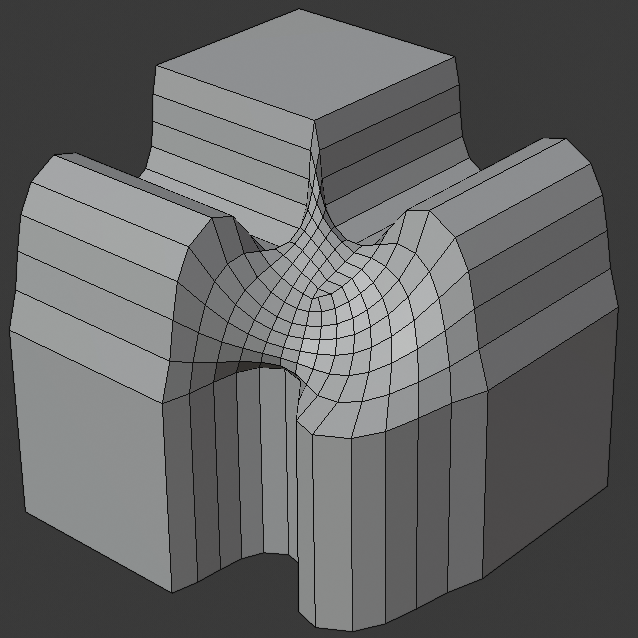
Método de intersección de relleno de cuadrícula.¶ |
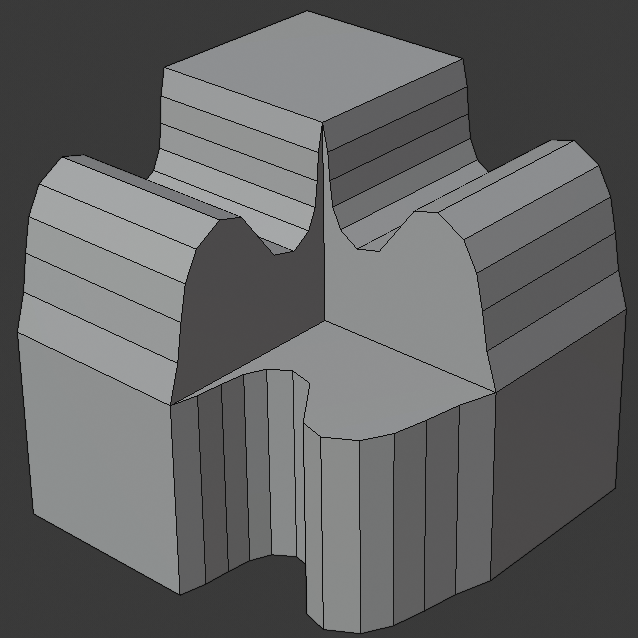
Intersección de corte de tres vías donde se fusionan los vértices internos.¶ |
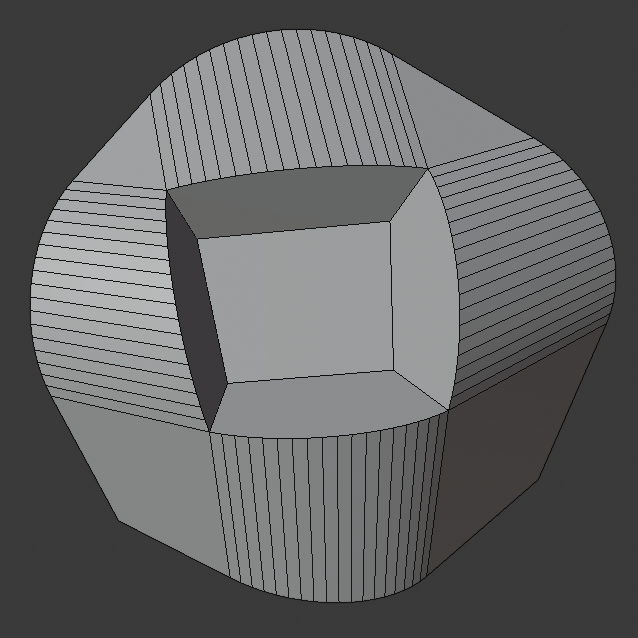
Método de intersección de corte con una cara central.¶ |
Fuerza de la cara
Fije la fuerza de la cara en las caras involucradas en el bisel, de acuerdo con el modo especificado.Esto se puede usar junto con un modificador de Pesos Normales (con la opción de Influencia de cara marcada).
Ninguno
No ajuste la fuerza de la cara.
Nuevo
Establezca la fuerza de la cara de las caras nuevas a lo largo de los bordes en Media,y la fuerza de la cara de las caras nuevas en los vértices en Débil.
Afectados
Además de los establecidos para la Nueva carcasa, también configure las caras adyacentes a las caras nuevas para que tengan fuerza fuerte.
Todos
Además de los configurados para la opción Afectada, también configure el resto de las caras del modelo para que tengan fuerza Fuerte.
Tipo de perfil Z Superelipse
Crea un bisel con una curva cóncava o convexa uniforme.
Personalizado
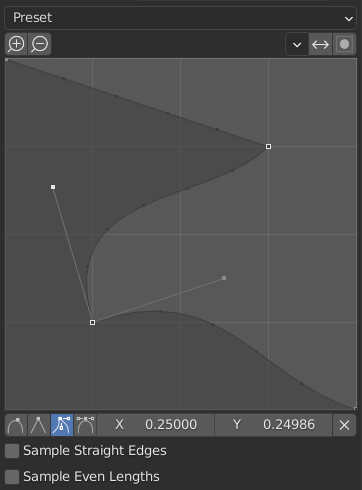
El widget de perfil personalizado.¶
Este widget permite la creación de un perfil definido por el usuario con más complejidad que con el parámetro de perfil único. La herramienta modal permite alternar el perfil personalizado, pero la forma del perfil solo se puede editar en el panel de opciones después de que se confirme la operación.
El perfil comienza en la parte inferior derecha del widget y termina en la parte superior izquierda, como si estuviera entre dos bordes que se cruzan en ángulo recto. Los puntos de control se crean en el widget y luego se muestrea la ruta con el número de segmentos del modificador de bisel.
Nota
El deslizador de perfil permanece activo cuando las ingletadoras están habilitadas porque aún controla la forma de los perfiles de inglete.
Preajustes
Los preajustes de Bucles y pasos de soporte se crean dinámicamente en función del número de segmentos en el bisel. Si se cambia el número de segmentos,el preajuste tendrá que volver a aplicarse.
Muestreo
Las muestras se agregarán primero a cada punto de control, luego,si hay suficientes muestras, se dividirán uniformemente entre los bordes. La opción Bordes rectos de muestra alterna si las muestras se agregan a los bordes con puntos de control afilados a cada lado. Si no hay suficientes muestras para dar a cada borde el mismo número de muestras, solo se agregarán a las más curvas edges.So se recomienda utilizar al menos tantos segmentos como puntos de control haya.